विंडोज 10 में इंटरनेट एक्सप्लोरर को कैसे बंद करें
माइक्रोसॉफ्ट विंडोज 10 माइक्रोसॉफ्ट बढ़त इंटरनेट एक्स्प्लोरर / / March 19, 2020
विंडोज 10 में एज डिफॉल्ट वेब ब्राउज़र है और IE 11 पुरानी साइट संगतता के लिए भी शामिल है। लेकिन अगर आपको इसकी आवश्यकता नहीं है, तो आप इसे बंद कर सकते हैं।
विंडोज 10 में डिफ़ॉल्ट वेब ब्राउज़र इसका नया माइक्रोसॉफ्ट एज है। यह आधुनिक वेब तकनीकों के लिए डिज़ाइन किया गया है, हालांकि, कभी-कभी आप एक ऐसी साइट पर आ सकते हैं जो एज में सही तरीके से प्रस्तुत नहीं होती है। इस कारण से, यह IE 11 के साथ शिप करना जारी रखता है जो प्रदान करता है अनुकूलता समर्थन उन प्रकार के पृष्ठों के लिए।
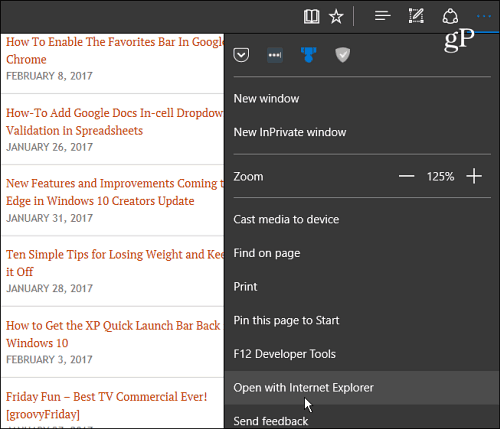
यदि आप पुरानी साइटों पर नहीं आते हैं जो सही तरीके से प्रस्तुत नहीं करते हैं, तो आप IE 11 को बंद करना चाह सकते हैं। हालांकि, भले ही आप इसके प्रशंसक नहीं हैं इंटरनेट एक्स्प्लोरर, जब आपको इसकी आवश्यकता हो तो दुर्लभ उदाहरणों के लिए आपके सिस्टम पर दूसरा ब्राउज़र स्थापित करना उचित होगा।
विंडोज 10 में IE को बंद करें
कीबोर्ड कॉम्बो का उपयोग करें विंडोज की + एक्स तथाकथित पावर उपयोगकर्ता मेनू लाने और चयन करने के लिए कंट्रोल पैनल विंडोज के पिछले संस्करणों से आपके द्वारा उपयोग किए जाने वाले क्लासिक पैनल को खोलने के लिए।
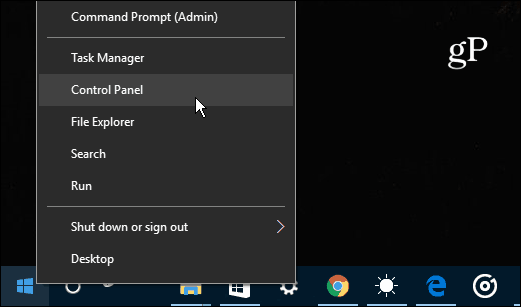
इसके बाद, प्रोग्राम और फीचर्स चुनें और फिर क्लिक या टैप करें विंडोज़ सुविधाएं चालू या बंद करें.
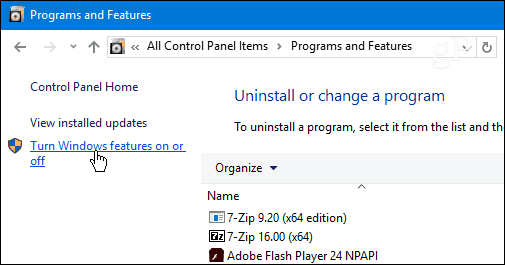
वह निम्न विंडोज़ सुविधाएँ विंडो खोलेगा।
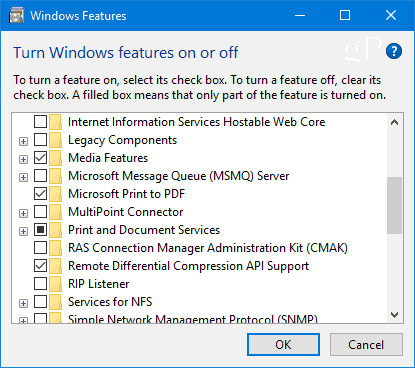
बोनस टिप: उपरोक्त स्क्रीन को तेज़ी से प्राप्त करने के लिए, बस विंडोज की दबाएं और प्रकार:विंडोज़ की विशेषताएं और हिट दर्ज करें या शीर्ष परिणाम का चयन करें।
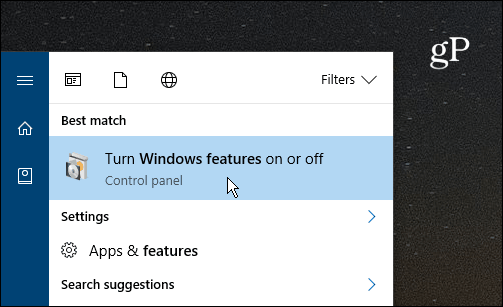
जिस भी तरीके से आप वहां पहुंचते हैं, सूची से इंटरनेट एक्सप्लोरर 11 विकल्प ढूंढें, इसे अनचेक करें, और फिर पुष्टि करने के लिए ओके और फिर हां पर क्लिक करें। फिर से ठीक पर क्लिक करें।
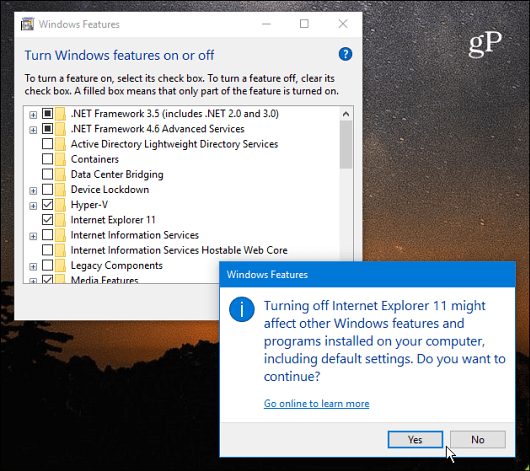
IE 11 बंद होने पर प्रतीक्षा करें - यह केवल कुछ सेकंड लेना चाहिए। फिर आपको प्रक्रिया को पूरा करने के लिए अपने पीसी को पुनरारंभ करना होगा।
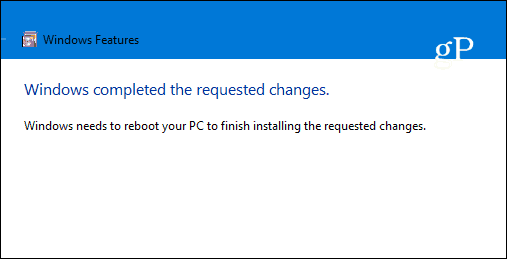
जब आप पुनः आरंभ से वापस आते हैं तो आपके पास इंटरनेट एक्सप्लोरर 11 तक पहुंच नहीं होगी। आप इसे स्टार्ट मेनू में नहीं पाएंगे और यदि आप विंडोज की को मारते हैं और इंटरनेट एक्सप्लोरर टाइप करते हैं, तो यह डिफ़ॉल्ट हो जाएगा माइक्रोसॉफ्ट बढ़त बजाय।
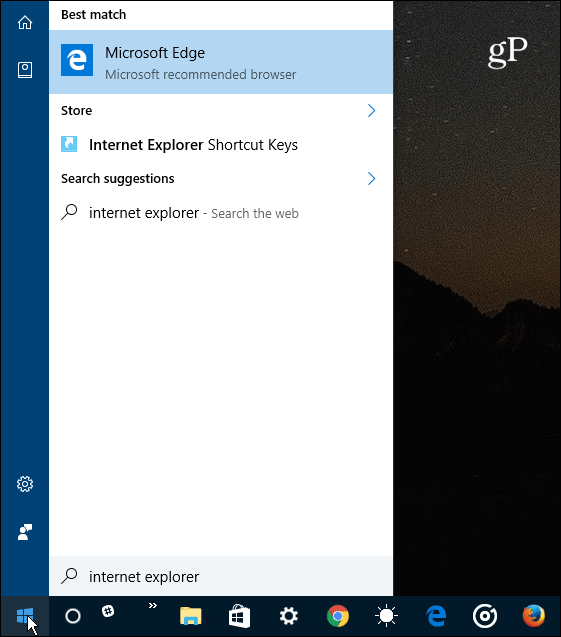
ध्यान रखें कि यह विंडोज 10 से IE को हटाने या तकनीकी रूप से अनइंस्टॉल नहीं कर रहा है। यह IE 11 फ़ाइलों को नष्ट नहीं करता है और आप इसे फिर से बहाल कर सकते हैं यदि आपको इसकी आवश्यकता है - बस विंडोज सुविधाओं में वापस जाएं और IE 11 विकल्प को फिर से जांचें।
विंडोज सुविधाओं को चालू या बंद करने के विषय पर, आप एक ऐसी स्थिति में भाग सकते हैं, जहां आपको एक पुराने प्रोग्राम को चलाने की आवश्यकता होती है, जिसे .NET फ्रेमवर्क के पुराने संस्करण की आवश्यकता होती है। उस पर अधिक जानकारी के लिए, हमारे लेख को देखें विंडोज़ 10 में .NET फ्रेमवर्क 2.0 -3.5 को कैसे सक्षम करें.
यदि आपके पास कोई प्रश्न या अन्य विंडोज 10 या एज टिप्स हैं, तो नीचे एक टिप्पणी छोड़ दें या हमारे चर्चा में शामिल हों विंडोज 10 फोरम.



